አዲስ ስልክ ሲገዙ ሁሉም ሰው ለራሱ ያዘጋጃል፡ ከዋናው ጀርባ ላይ ምስል ይመርጣል፣ በጥሪ ጊዜ የሚጫወተውን ዜማ ይቀይራል፣ አፕሊኬሽኖችን ይጭናል እና ሌሎችም። IPhone፣ ልክ እንደሌሎች የሞባይል መግብሮች፣ ቅድመ-ቅምጥ የሆኑ መደበኛ ድምጾች አሉት። ማንኛቸውም እንደ ኤስኤምኤስ፣ ማሳወቂያዎች ወይም ገቢ ጥሪዎች ያሉ የተለያዩ ክስተቶችን ለማስጠንቀቅ ሊቀናበሩ ይችላሉ። ነገር ግን ብዙ ሰዎች በጥሪ ወቅት የሚወዱትን ዜማ ማዳመጥ ይመርጣሉ። በ iPhone ላይ የሶስተኛ ወገን ድምፆችን ማዘጋጀት ከሌሎች ስልኮች ትንሽ የተለየ ነው. በዚህ ሂደት ውስጥ አንዳንድ ጥቃቅን ነገሮች አሉ. የደወል ቅላጼን በአይፎን ላይ እንዴት እንደሚያስቀምጡ ዝርዝር መመሪያዎችን እንዲሁም ሁሉንም ሊሆኑ የሚችሉ መንገዶችን ይህን ጽሁፍ በማንበብ ማግኘት ይችላሉ።
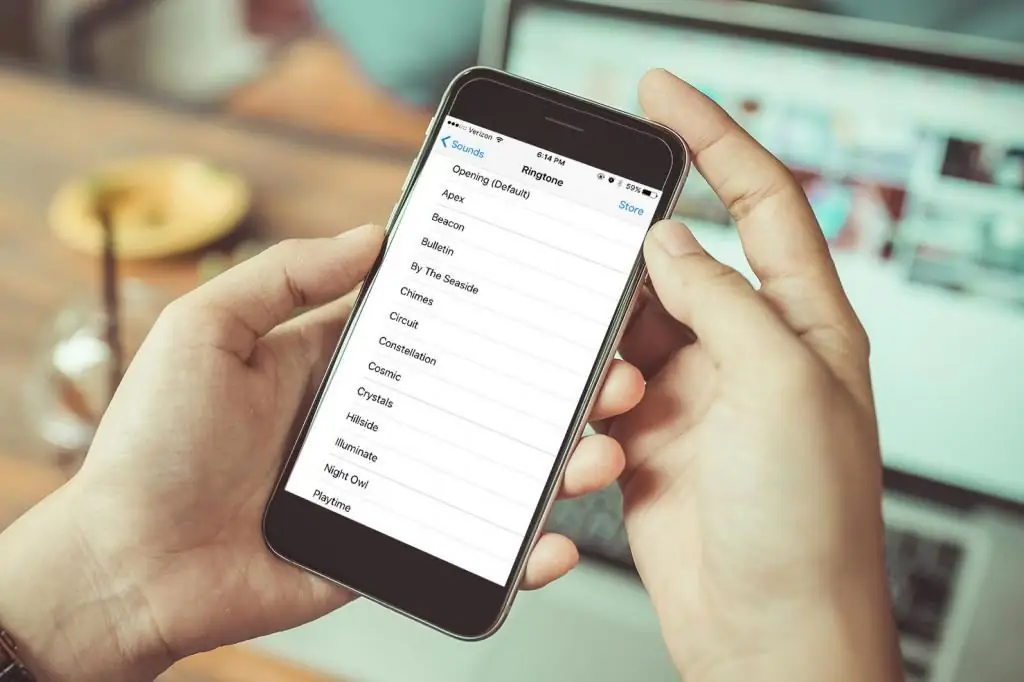
የመጫኛ ዘዴዎች
በስልክዎ ላይ የስልክ ጥሪ ድምፅ ለመፍጠር እና ለመጫን የተለያዩ መንገዶች አሉ። በመደበኛ ስማርትፎኖች ውስጥ ዜማ በ Wi-Fi በኩል ማስተላለፍ ፣ ከኮምፒዩተር በማመሳሰል ፕሮግራም ወይም በቀላሉ ማስተላለፍ በቂ ነው ።ከበይነመረቡ አውርድ. በ iPhones ውስጥ ለጥሪ የስልክ ጥሪ ድምፅ የመፍጠር እና የማዘጋጀት ሂደት ትንሽ የተለየ ነው። የሚወዱትን የስልክ ጥሪ ድምፅ በአፕል መግብሮች ላይ ለማስቀመጥ ብዙ መንገዶች አሉ። በመደብሩ ውስጥ የስልክ ጥሪ ድምፅ መግዛት፣ እራስዎ መፍጠር ወይም መደበኛውን የአይፎን እና የኮምፒዩተር ማመሳሰል መተግበሪያን መጠቀም ይችላሉ - iTunes።
ዜማውን በማዘጋጀት ላይ
እንዴት የስልክ ጥሪ ድምፅ በአይፎን ላይ ማስቀመጥ እና ሙዚቃ ወደ የስልክ ጥሪ ድምፅ ማቀናበር ይቻላል? ስልኩ በጥሪ ጊዜ የዘፈኑን ቅንጭብ ለማወቅ እና ለማጫወት መጀመሪያ መለወጥ አለበት። እንደምታውቁት, እንደዚህ ባሉ ስማርትፎኖች ውስጥ ያሉ የስልክ ጥሪዎች በልዩ ቅርጸት - m4r መሆን አለባቸው. እንደነዚህ ዓይነቶቹ ፋይሎች በልዩ የውሂብ መጨመሪያ ዘዴዎች ምክንያት ያነሱ ናቸው. በተጨማሪም, በመጭመቅ ወቅት የጥራት ማጣት አነስተኛ ነው. ለዛም ነው ምርጥ የአይፎን የስልክ ጥሪ ድምፅ ተብለው የሚታሰቡት።
የሶስተኛ ወገን ፕሮግራሞች
እንዴት ለአይፎን ማንኛውንም የስልክ ጥሪ ድምፅ ማቀናበር ይቻላል? አንደኛው መንገድ የሙዚቃ ፋይሎችን ለማረም ልዩ መተግበሪያዎችን መጠቀም ነው። እንደ Wave Editor ወይም Audacity ያሉ በጣም የታወቁ ፕሮግራሞች ሊሆኑ ይችላሉ. ማንኛቸውም በበይነመረብ ላይ በነፃ ማውረድ ይችላሉ። በፕሮግራሙ ውስጥ አስፈላጊውን ፋይል ይክፈቱ, የሚወዱትን ክፍል ይምረጡ እና ዘፈኑን ይቁረጡ. ከዚያ በኋላ ዜማውን በ MP3 ቅርጸት ያስቀምጡ. በመቀጠል ፋይሉ ወደ M4R መቀየር አለበት. ይህንን ለማድረግ የሶስተኛ ወገን መተግበሪያን ማውረድ ወይም በድር ጣቢያው ላይ በመስመር ላይ መለወጥ ይችላሉ።
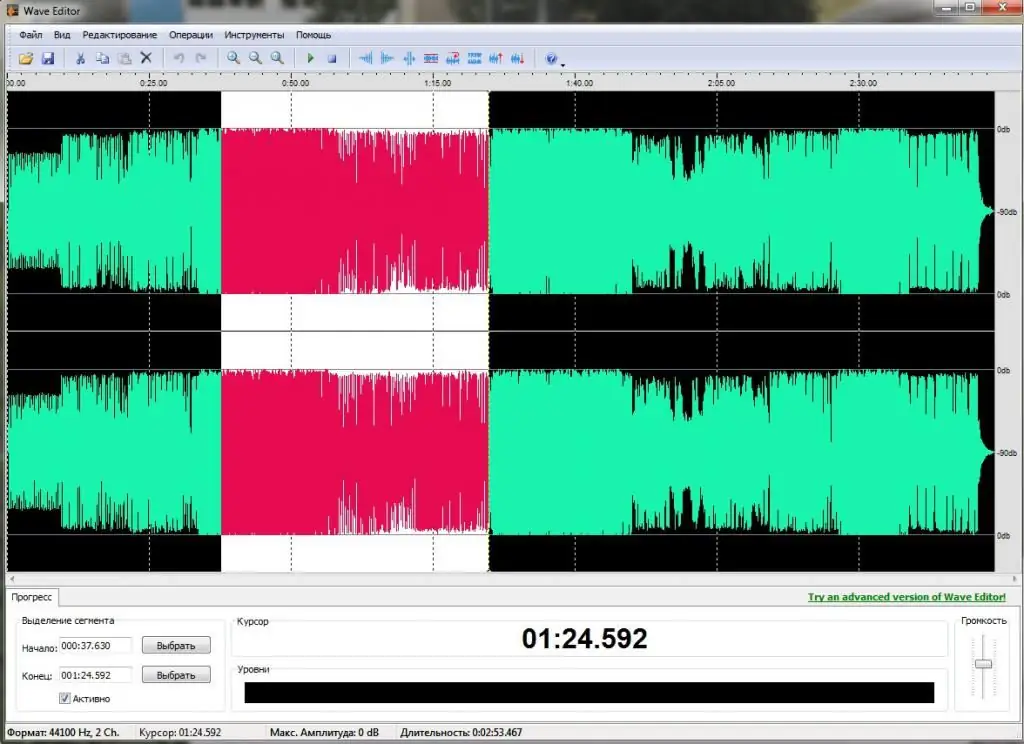
እንዲሁም በቀላል መንገድ መሄድ ይችላሉ። በዚህ አጋጣሚ ፕሮግራሙን ማውረድ ያስፈልግዎታል.የደወል ቅላጼዎችን መፍጠር እና መቀየር የሚችል ለ iPhone አስፈላጊ ቅርጸት. ለምሳሌ NowSmart Cut. እንዲሁም ነፃ እና ለማውረድ ይገኛል። ዜማው ከተሰራ እና ከተቀየረ በኋላ ወደ ስልኩ መተላለፍ አለበት።
የበይነመረብ ፍለጋ
እንዴት የደወል ቅላጼን በ iPhone በ iTunes በኩል ማድረግ ይቻላል? ዜማ በመቁረጥ እና በመቀየር ጊዜ ማሳለፍ ካልፈለጉ፣ የተዘጋጀ የስልክ ጥሪ ድምፅ በ m4r ቅርጸት ማውረድ ይችላሉ። ይህንን ለማድረግ እነዚህን ደረጃዎች ይከተሉ፡
- በፍለጋ ሞተሩ ውስጥ ተገቢውን ጥያቄ ፍጠር።
- ያዳምጡ እና የሚወዱትን ክፍል ይምረጡ።
- የሙዚቃ ፋይሉን ያውርዱ።
- ከዚያ ድምጹን ወደ iTunes ያስተላልፉ እና ወደ አይፎን ያስቀምጡ።
የስልክ ማመሳሰል
ከዚህ በፊት፣ በአሮጌው የ iTunes ስሪት፣ አይፎን የደወል ቅላጼውን እንዲያውቅ ከፍተኛ ቁጥር ያላቸው ድርጊቶች መከናወን ነበረባቸው። አሁን ከዝማኔው ጋር፣ እነዚህ እርምጃዎች ከአሁን በኋላ አስፈላጊ አይደሉም። ቀድሞውንም የተለወጠ የስልክ ጥሪ ድምፅ ወደ አይፎን ለመጨመር የሚከተሉትን ማድረግ ይመከራል፡
- iTuneን ክፈት።
- ስልክዎን በUSB ገመድ ወይም በWi-Fi ያገናኙት።
- በፕሮግራሙ ውስጥ በተከፈተው የስልክ ሜኑ ውስጥ ወደ "ድምጾች" ትር ይሂዱ።
- የቀኙን የመዳፊት ቁልፍ በመያዝ የተጠናቀቀውን የድምጽ ፋይል ያስተላልፉ።
እነዚህን ደረጃዎች ከጨረሱ በኋላ የተመረጠው ዜማ በስልኩ የስልክ ጥሪ ድምፅ ዝርዝር ውስጥ ይታያል።
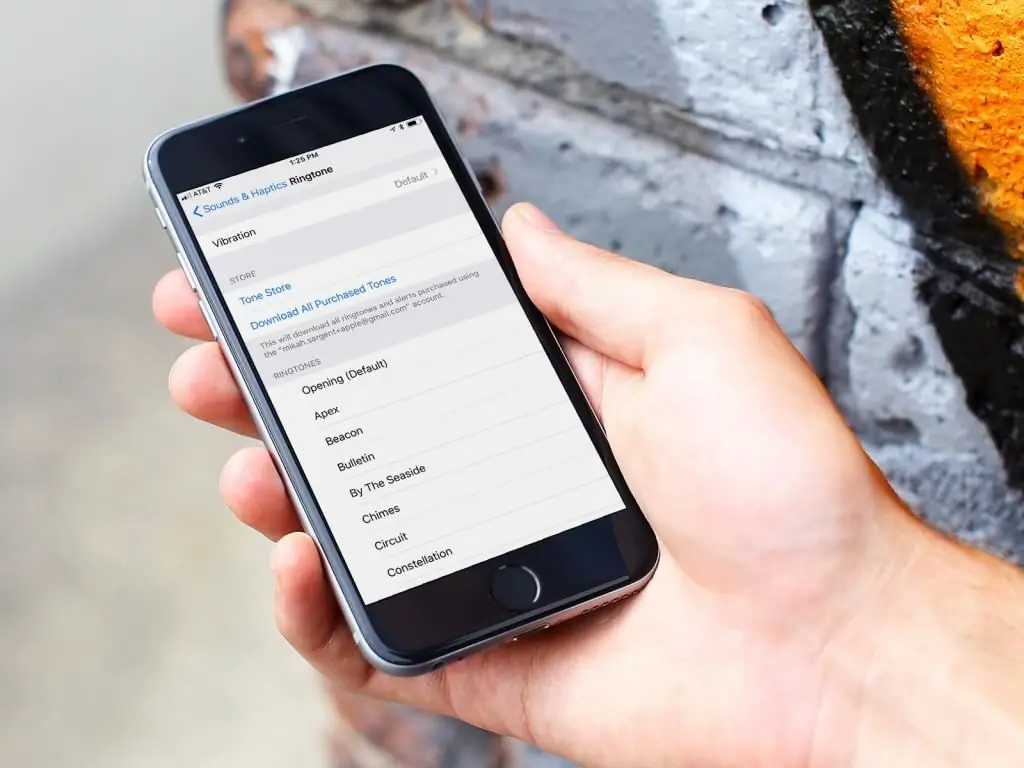
ዜማ በመግዛት
እንዴት የደወል ቅላጼን በ iPhone በ iTunes በኩል ማድረግ ይቻላል? በ iPhone ላይ ከሚገኙት መደበኛ ድምጾች አንዱን መጫን ካልፈለጉ በበነባሪ, ይህ ዘዴ ቀላል እና ጠቃሚ ሊሆን ይችላል. የiTunes ማከማቻ በባለሞያዎች እና አማተሮች የተፈጠሩ በጣም ብዙ የደወል ቅላጼዎች ካታሎግ አለው። ከመካከላቸው አንዱን በማውረድ የፈለጉትን ዘፈን ወደ 8-ቢት የደወል ቅላጼ መቀየር ይችላሉ። ለምሳሌ፣ የዙፋኖች ጨዋታ ጭብጥ ወይም የሮክ ባላድስ የሃድዊግ ጭብጥ ከሃሪ ፖተር ተከታታዮች።
የደወል ቅላጼ ለመግዛት iTunes ን ያስጀምሩ እና ወደ "መደብር" ትር ይሂዱ። በመቀጠል የተደረደሩ ዜማዎችን ያያሉ, የሚወዱትን ይምረጡ እና ይግዙ. የዚህ አይነት የስልክ ጥሪ ድምፅ ዋጋ ከፍተኛ አይደለም።
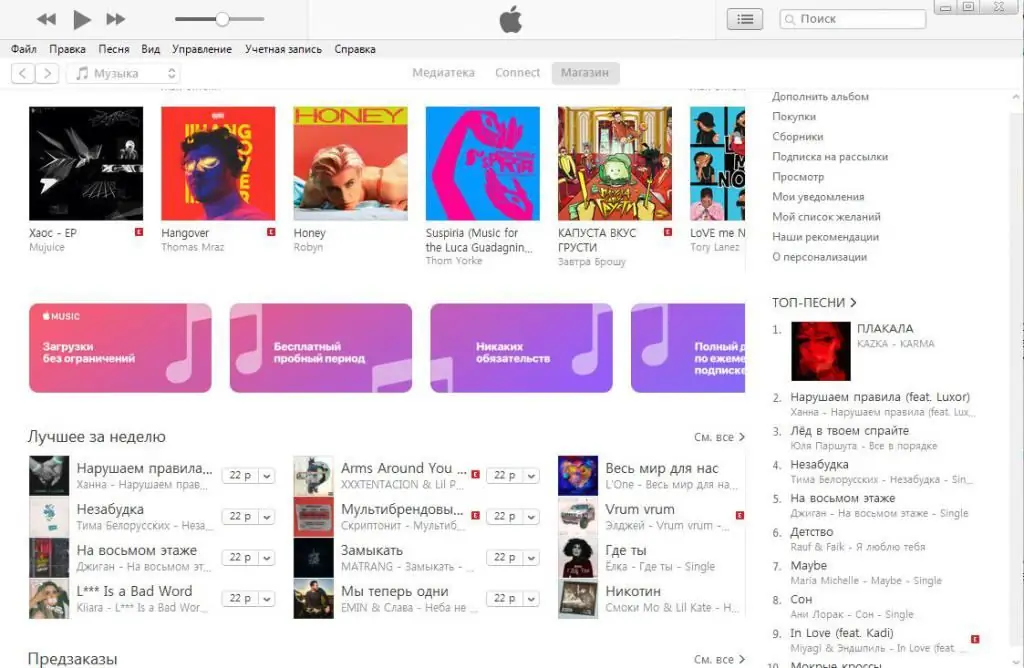
ITunes
ነገር ግን፣ ለ40 ሰከንድ ቅንጣቢ ዘፈን መክፈል ካልፈለግክ በነጻ አዳዲስ ድምፆችን ወደ ስልክህ የምታክልበት መንገድ አለ። ITunes ን በመጠቀም ለ iPhone የስልክ ጥሪ ድምፅ እንዴት ማዘጋጀት ይቻላል? ይህንን ለማድረግ በኮምፒተርዎ ላይ የተጫነውን ፕሮግራም መጠቀም አለብዎት. በውስጡ፣ የሚወዱትን አስፈላጊ ዜማ ማከል፣ ወደ የስልክ ጥሪ ድምፅ መቀየር እና በመቀጠል እንደ ጥሪ ማዋቀር ይችላሉ። ከዚህ በታች እንደ ሶፍትዌሩ ስሪት በ iTunes በኩል በ iPhone ላይ የስልክ ጥሪ ድምፅ ለማስቀመጥ ብዙ መንገዶችን እንመለከታለን። የትኛው የፕሮግራሙ ልቀት በኮምፒውተርዎ ላይ እንደተጫነ ለማወቅ "እገዛ" የሚለውን አውድ ሜኑ ጠቅ በማድረግ "ስለ iTunes" የሚለውን ምረጥ።
የድምጽ ፋይል በመፍጠር ላይ
እንዴት የደወል ቅላጼን በ iPhone በ iTunes በኩል ማድረግ ይቻላል? ጥቂት ቀላል ደረጃዎችን በመከተል ማንኛውንም ዘፈን ወይም የድምጽ ቅንጥብ ወደ የስልክ ጥሪ ድምፅ መቀየር ትችላለህ። ITunesን በመጠቀም የደወል ቅላጼን በአይፎን ላይ እንዴት ማስቀመጥ እንደሚቻል ላይ ዝርዝር መመሪያ እነሆ፡
- ፕሮግራሙን ይጀምሩ።
- ስሪቱን ይፈትሹ እና አስፈላጊ ከሆነ ያዘምኑ።
- በዘፈኑ ዝርዝር ውስጥ ዜማ ላይ በቀኝ ጠቅ ያድርጉ እና "የዘፈን ዝርዝሮች" ን ይምረጡ። የሚፈለገው ትራክ በ iTunes ቤተ-መጽሐፍት ውስጥ ከሌለ "ፋይል" ን ጠቅ ያድርጉ - "ፋይል ወደ ቤተ-መጽሐፍት አክል"።
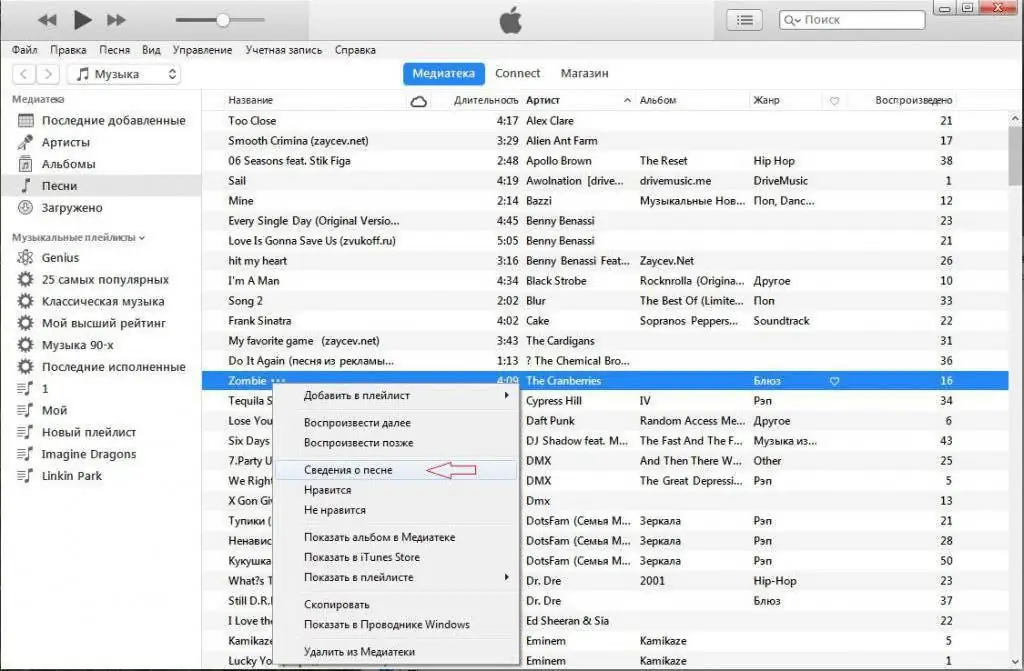
- በብቅ ባዩ መስኮቱ ውስጥ "ቅንጅቶች" የሚለውን ትር ይምረጡ።
- እንደ የስልክ ጥሪ ድምፅ ማቀናበር የሚፈልጉትን የዘፈኑ ክፍል ለመፍጠር የመጀመሪያ እና የመጨረሻ ሰዓቱን ያዘጋጁ። የስልክ ጥሪ ድምፅ ከ40 ሰከንድ ያልበለጠ መሆኑን ያረጋግጡ። ሌሎች ዘዴዎችን ከተጠቀሙ, ለምሳሌ, ከሶስተኛ ወገን ፕሮግራሞች ጋር ለመደወል የድምጽ ፋይል ይፍጠሩ, ከዚያም ምንባቡን ረዘም ላለ ጊዜ ማድረግ ይችላሉ. ምንም እንኳን ብዙ ጊዜ ይህ አስፈላጊ አይደለም ፣ ምክንያቱም ብዙውን ጊዜ ሁሉም ሰው ከጥቂት ሰከንዶች በኋላ ስልኩን ያነሳል። እና እንደዚህ አይነት ረጅም ዜማ ሙሉ ለሙሉ ለመጫወት ጊዜ አይኖረውም።
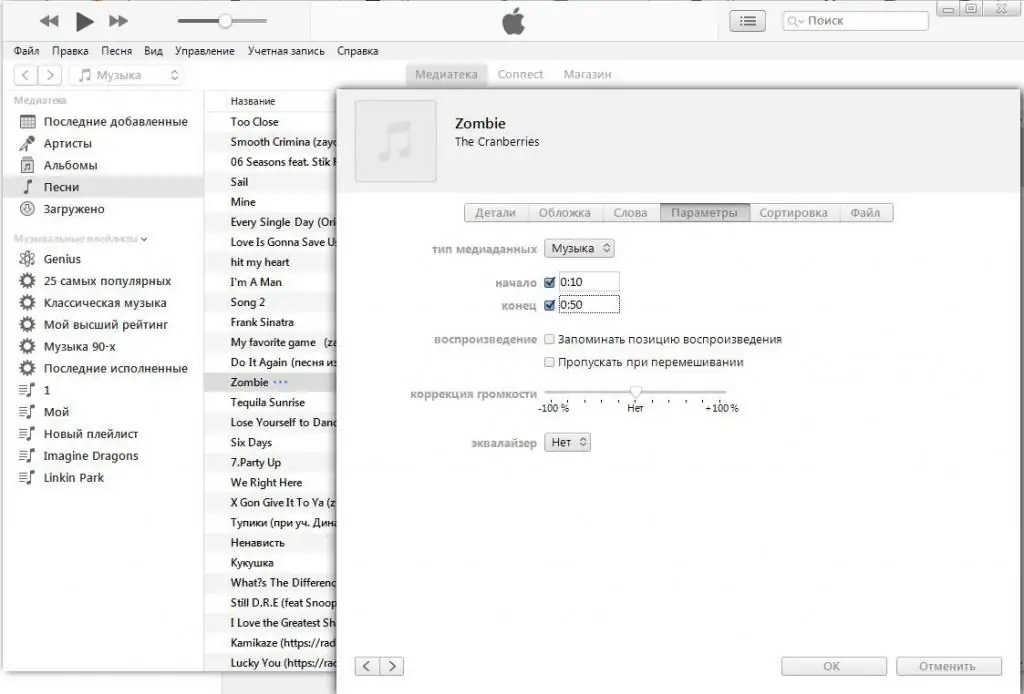
- ዘፈኑን በቀኝ ጠቅ ያድርጉ። ከዚያ በአውድ ምናሌው ውስጥ "ፋይል" ን ጠቅ ያድርጉ። ከተቆልቋይ ዝርዝሩ ውስጥ "ቀይር" - "AAC ሥሪት ፍጠር" ን ይምረጡ። በዚህ ጊዜ iTunes በቀድሞው ደረጃ ላይ ያመለከቱትን የዜማውን የተወሰነ ክፍል በራስ-ሰር ያወጣል። ከዚያ በኋላ የደወል ቅላጼው በመገናኛ ብዙሃን ላይ ይታያል።
- በመቀጠል በቀኝ ጠቅ ያድርጉ እና "በዊንዶውስ ኤክስፕሎረር አሳይ" ን ይምረጡ። ስለዚህ የተለወጠውን የስልክ ጥሪ ድምፅ በm4a ቅርጸት ያገኛሉ።
- የፋይል ቅጥያውን ከm4a ወደ m4r እንደገና ይሰይሙ።
- በመቀጠል የተቀበለውን የስልክ ጥሪ ድምፅ ወደ iTunes የድምጽ ቤተ-መጽሐፍት ማስተላለፍ አለቦት። ይህንን ለማድረግ ከ"ፋይል" አውድ ሜኑ ውስጥ "ፋይል ወደ ቤተ-መጽሐፍት አክል" የሚለውን ይምረጡ።
- የእርስዎን iPhone አመሳስል።
በማጠቃለያ
በርካታ ተጠቃሚዎች አይፎን ሲገዙ ከመደበኛ የስልክ ጥሪ ድምፅ ይልቅ አዳዲስ ዜማዎችን መጫን አይፈልጉም ምክንያቱም ከባድ እና ጊዜ የሚወስድ ነው ብለው ያስባሉ። እንደ እውነቱ ከሆነ, ከላይ እንደተጠቀሰው, ብዙ መንገዶች አሉ. እና ከተረዱት, በዚህ ሂደት ውስጥ ምንም የተወሳሰበ ነገር የለም. ለራስዎ በጣም ተስማሚ የሆነውን መምረጥ አስቸጋሪ አይሆንም. በ iTunes ውስጥ እራስዎ የስልክ ጥሪ ድምፅ ለመፍጠር ከወሰኑ ፣ የሶስተኛ ወገን ፕሮግራሞችን ይጠቀሙ ፣ ከበይነመረቡ ያውርዱ ወይም ከመደብሩ ውስጥ ዝግጁ የሆነ ዜማ ይግዙ ፣ ምንም አይደለም ። የተመረጠው ዘዴ ምንም ይሁን ምን, በውጤቱም, እቅድዎን ለማሟላት እና በገቢ ጥሪ ወቅት በሚያምር ዜማ ይደሰቱ. እና ይህን ጽሑፍ ካነበቡ በኋላ፣ አሁን በiTune በኩል የስልክ ጥሪ ድምፅ በ iPhone ላይ ለማስቀመጥ ሁሉንም መንገዶች ያውቃሉ።






